ps调出外景婚纱照温馨柔美色调
2024-02-24 08:15作者:下载吧
先看看效果图

下面是原图

1.复制一层,新建色彩平衡调整图层,如值如下:
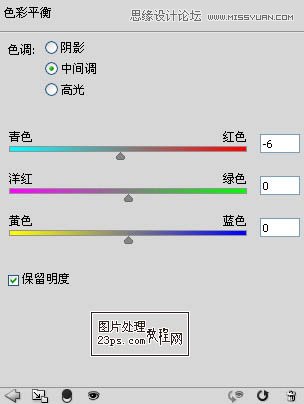
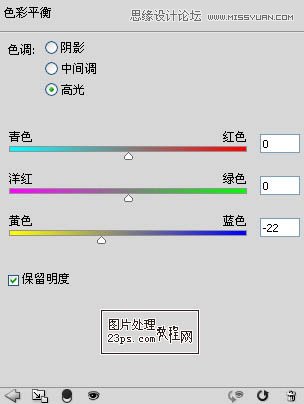
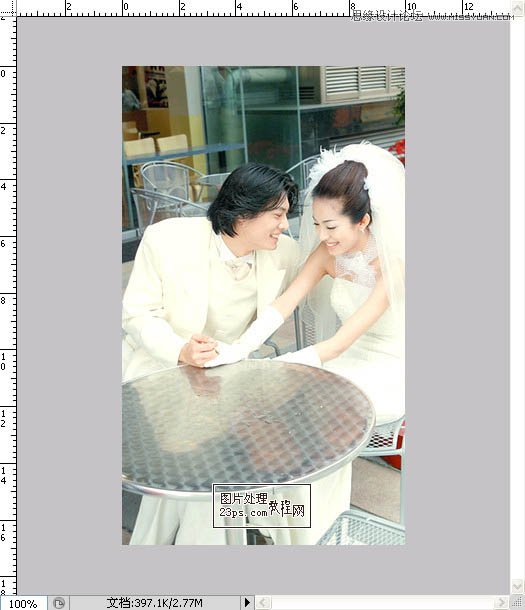
2.新建纯色调整图层,数值如下:
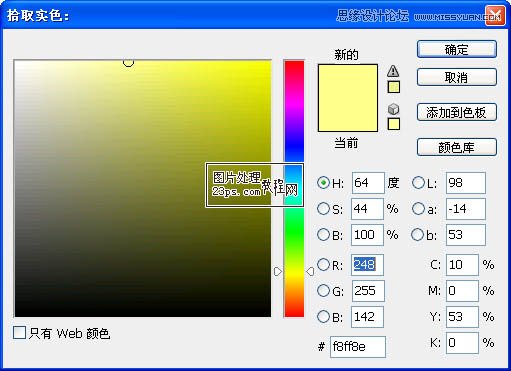
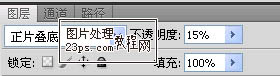
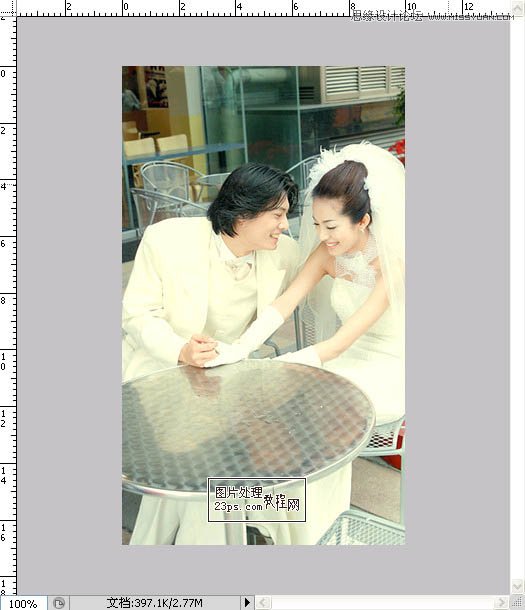
3.新建可选颜色调整图层,调整黑色,数值如下:
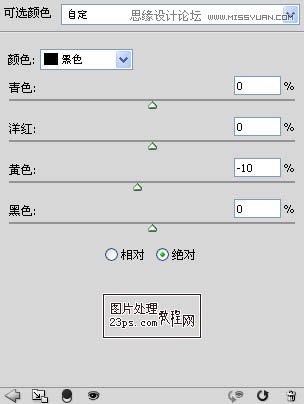
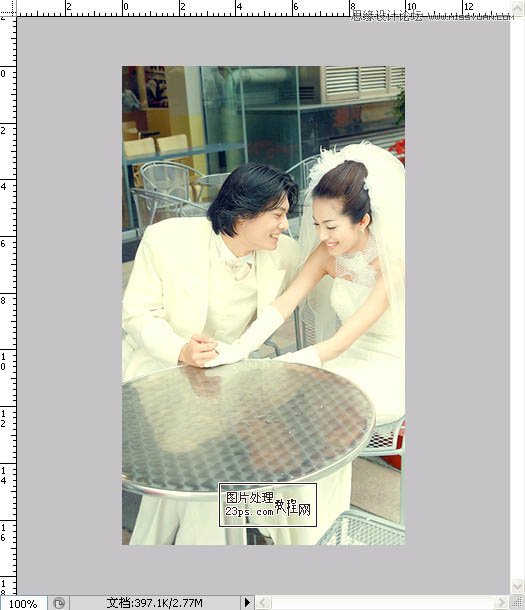
4.新建色阶调整图层,数值如下:


5.转到通道面板,按着ctrl键,点击RGB通道,载入高光选区,再新建渐变映射调整图层,数值如下:
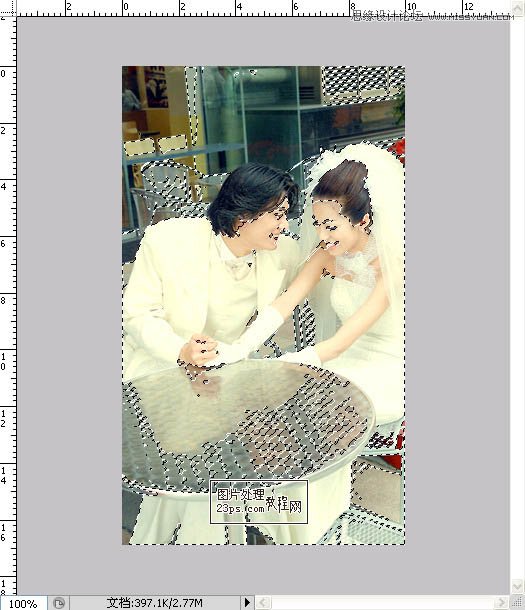
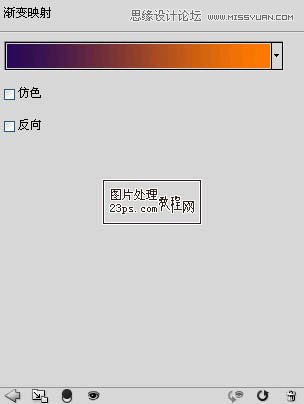

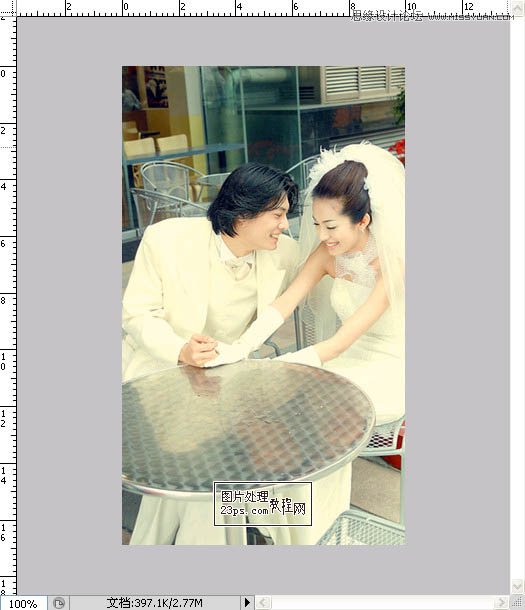
6.最后在画面四角增加暗角,方法很多,大家可以自己尝试。
添加小字,完成

分类分类
2024-02-24 08:15作者:下载吧
先看看效果图

下面是原图

1.复制一层,新建色彩平衡调整图层,如值如下:
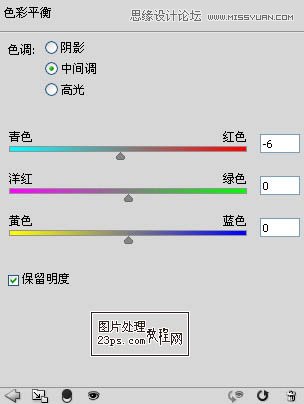
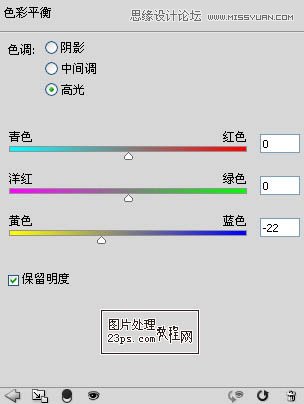
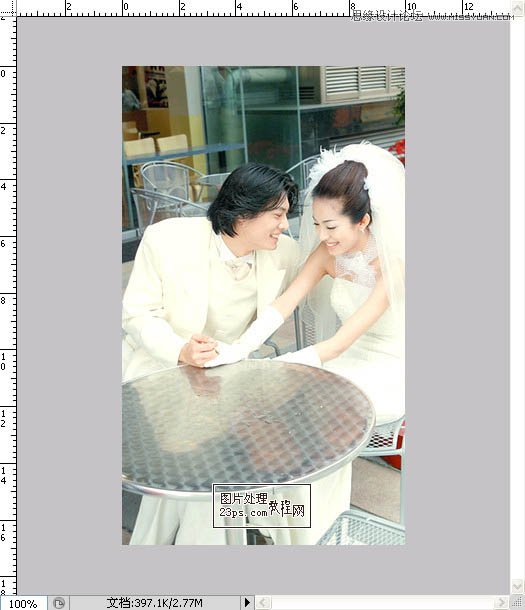
2.新建纯色调整图层,数值如下:
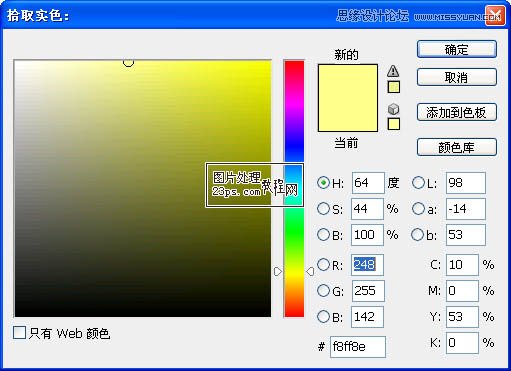
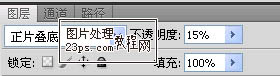
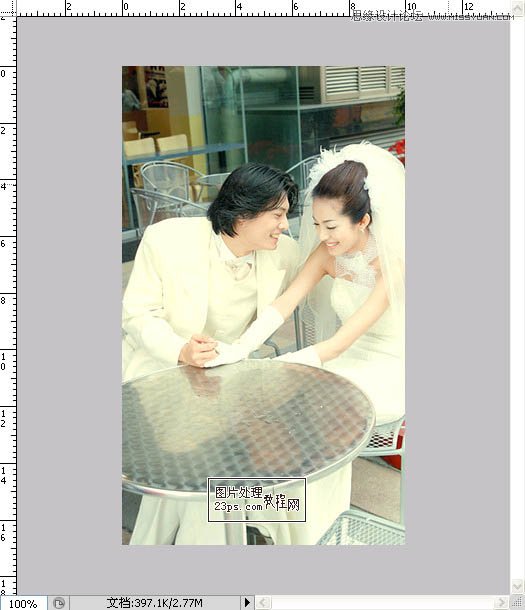
3.新建可选颜色调整图层,调整黑色,数值如下:
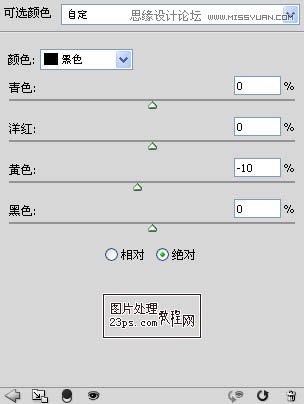
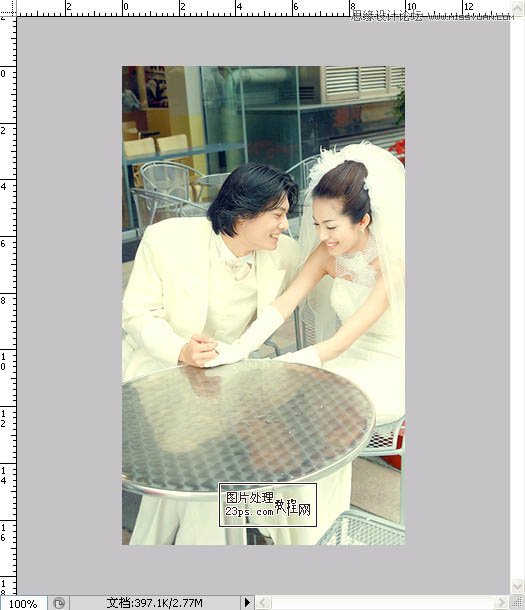
4.新建色阶调整图层,数值如下:


5.转到通道面板,按着ctrl键,点击RGB通道,载入高光选区,再新建渐变映射调整图层,数值如下:
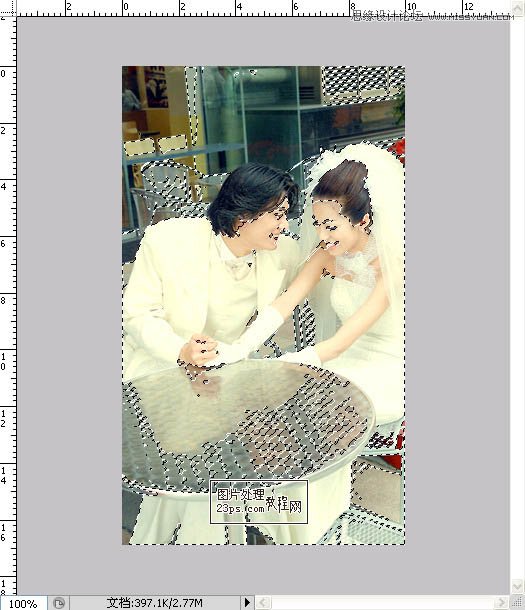
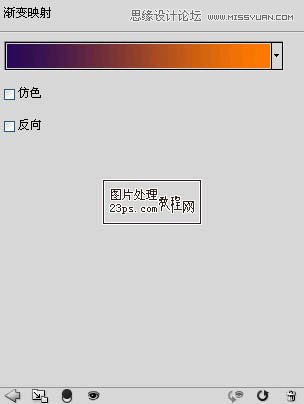

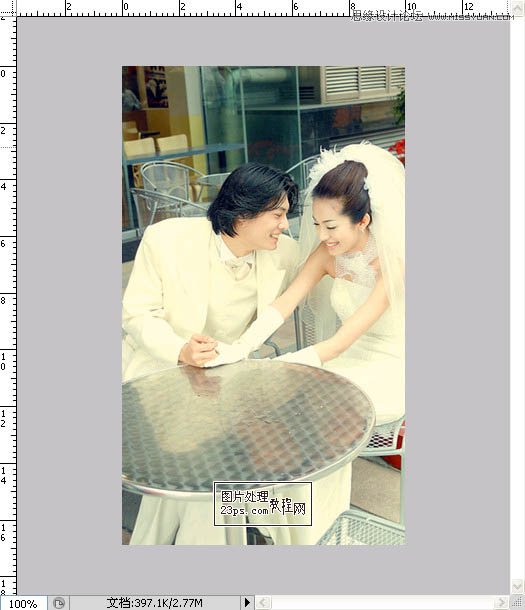
6.最后在画面四角增加暗角,方法很多,大家可以自己尝试。
添加小字,完成

相关文章